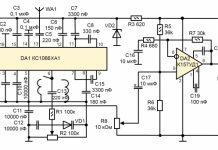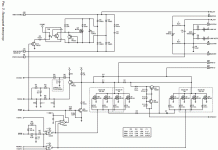Podrobne: svojpomocná oprava atramentových tlačiarní hp c4283 od skutočného majstra pre stránku my.housecope.com.
Chybný HP Photosmart C4283 prišiel na opravu s hlásením: zaseknutie vo vozíku zariadenia. námestník v koči; kazeta je poškodená alebo chýba.
Hlásenie „kazeta je poškodená alebo chýba“ je len výsmech používateľovi tlačiarne HP C4283. V skutočnosti chcú vývojári softvéru HP Photosmart C4283 prinútiť používateľa, aby si kúpil novú kazetu. Stav kazety môžete skontrolovať vykonaním resetovania cez servisnú ponuku.
Zapnite multifunkčné zariadenie, stlačte tlačidlo „Zrušiť“ (X), potom tlačidlo napájania a obe uvoľnite.
Prejdite do servisnej ponuky HP Photosmart C4283. Tlačiareň si vyžiada kód.
Stlačte modré, zelené, šedé tlačidlo a vstúpte do podponuky. Ďalej Sivé tlačidlo roluje v ponuke a zelené vyberá.
Prejdite na ponuku Informácie, vyberte, prejdite na kontrolný súčet pre údaje o opätovnom uzamknutí, vyberte. Objaví sa kód. Potvrdzujeme. Potom 3-krát stlačte X. Na obrazovke sa zobrazí hlásenie „tlačí sa zarovnávacia strana“, potvrďte a počkajte na dokončenie.
Tlačiareň spustí tlač.
Druhá netestovaná metóda:
Vstúpime do servisného menu podľa vyššie uvedeného spôsobu, vyberieme menu Resety, v ňom Čiastočný reset a OK. Ak to nepomôže, vráťte sa do ponuky Resets, vyberte položku Semi Full Reset, v nej OK. Potom znova ponuka Resety, Čiastočný reset a OK.
Ak zariadenie MFP napíše „Zaseknutie v vozíku zariadenia. námestník vo vozni“, potom je potrebná oprava, ktorá začína demontážou.
Poučenie. Najprv odstráňte bočné kryty odskrutkovaním 4 skrutiek.
Zdvihneme skener, odpojíme káble.
Zaseknutie vozíka je často spôsobené zlým prevodom hnacieho hriadeľa.
| Video (kliknutím prehráte). |
Vymeníme ozubené koleso a zmontujeme MFP späť.
Ak chcete prepnúť MFP do ruštiny, musíte vykonať resetovanie jazyka / krajiny (resetovanie jazyka).
Ak to chcete urobiť, vstúpte do servisnej ponuky, ako je uvedené vyššie, vyberte ponuku Resetovať, vyberte Jazyk / Obnovenie krajiny a stlačte zelené tlačidlo. Potom zapnite tlačiareň, vyzve vás na výber jazyka a regiónu, výber ruského jazyka a Európy.
Oprava tlačiarne svojpomocne – čo sa dá urobiť domaušetriť na volaní sprievodcu alebo odosielaní tlačového zariadenia do servisného strediska? Nie všetky problémy sa dajú vyriešiť sami, ale sú veci, ktoré si dokážete diagnostikovať aj sami. Nezabudnite však, že závažnú poruchu môžu identifikovať a opraviť iba ruky odborníka s rozsiahlymi skúsenosťami a špecializovaným nástrojom na vykonávanie príslušnej práce. Oprava tlačiarní technikmi servisného strediska YauzaOrgService zaručuje vysokú kvalitu a rýchlosť služieb bez preplatkov. Čo sa však dá nájsť doma?
• Najviac častou príčinou zlyhania tlačiarneČi už Canon, HP, Epson, Oki, Samsung, Ricoh, Brother alebo Xerox, je potrebné zariadenie pravidelne čistiť. Zjednodušene povedané, je to svinstvo. Z tohto dôvodu často dochádza k nevyváženosti puzdra, počas prevádzky sa objavuje hluk alebo sa zastaví zachytávanie papiera. Preto sa odporúča čistiť tlačové zariadenie v pravidelných intervaloch a iba vtedy, keď je zariadenie vypnuté. Treba ale vedieť o zákaze používania alkoholu – na utieranie berieme len obyčajnú destilovanú vodu, novú špongiu a vatové tampóny.
• Kontrolujeme správnu činnosť: tlačiareň musí byť zapojená, zásobník je pevne zasunutý až na koniec, vodiace lišty sú nastavené, kazety sú správne nainštalované a v zariadení nedochádza k zaseknutiu cudzích predmetov.
• Nebojte sa skontrolovať vnútro zariadenia, či neobsahuje zvyšky papiera alebo roztrhané kúsky, rozliaty toner, omietku, piesok alebo vodu.
• Skontrolujte, či kazeta nie je prázdna.
• Ak sa poruchy tlačiarne zobrazujú ako chyby na monitore počítača, nezabudnite si zapísať kód, číslo alebo informácie z obrazovky na prenos do sprievodcu.
• Venujte pozornosť kvalite tlače vašich dokumentov, či sú na nich ďalšie pruhy alebo škvrny, akej sú farby.
• Monitorujte frekvenciu zaseknutia papiera.
• Počúvajte cudzie zvuky, praskanie, hluk pri tlači.
Po zvážení všetkých vyššie uvedených nuancií, ktoré často vedú k zastaveniu prevádzky tlačiarne, môžete urýchliť proces odstraňovania poruchy, nahradiť postup opravy prevenciou a ušetriť peniaze pri návšteve špecialistu. Posúdenie stavu výkonu zariadenia, presné vyjadrenie problému a zoznam problémov, ktoré sa vyskytli, umožní kapitánovi čo najrýchlejšie odpovedať na požiadavku, pretože vopred predstaví rozsah práce. Ak nejde o vážnu poruchu a situácia vám umožňuje rýchlo opraviť diely, vymeniť komponenty alebo obnoviť prevádzku - oprava tlačiarne možno vykonať v štádiu diagnostiky. Zavolaním na telefónne číslo alebo odoslaním žiadosti prostredníctvom webovej stránky YauzaOrgService – asistencia bude poskytovaná so zárukou na všetky druhy vykonávaných operácií a služieb.
Vojak
Členovia skupiny
Príspevky: 7
Číslo užívateľa: 8991
Registrácia:
11. – 14. október
Expert
Skupina: Admin
Príspevkov: 8645
Číslo užívateľa: 3904
Registrácia:
14.-10. september
Vojak
Členovia skupiny
Príspevky: 7
Číslo užívateľa: 8991
Registrácia:
11. – 14. október
Expert
Skupina: Admin
Príspevkov: 8645
Číslo užívateľa: 3904
Registrácia:
14.-10. september
Vojak
Členovia skupiny
Príspevky: 7
Číslo užívateľa: 8991
Registrácia:
11. – 14. október
Expert
Skupina: Admin
Príspevkov: 8645
Číslo užívateľa: 3904
Registrácia:
14.-10. september
Stiahnuť/vytlačiť tému
Stiahnite si tému v rôznych formátoch alebo si pozrite verziu témy pre tlač.
HP PhotoSmart C4283 je multifunkčné zariadenie (skener, kopírka, tlačiareň) a podobne ako mnohé moderné zariadenia má počítadlo, ktoré počíta počet vytlačených strán, po ktorom začne vypisovať určité typy chýb, vrátane „došiel toner, vymeňte kazeta“.
Na vyriešenie problému nie je potrebné kupovať nové, stačí doplniť všetky kazety atramentom, vložiť ich späť a resetovať v nastaveniach tlačiarne.
Spravidla ide o kombináciu niekoľkých tlačidiel a pár vypnutí tlačiarne, po ktorých multifunkčná tlačiareň opäť uvidí kazety a vytlačí farebné fotografie. Ako zlepšenie kvality tlače môžete vykonať aj čistenie trysiek (to sa vykonáva v nastaveniach).
Dnes má takmer každá rodina domácu tlačiareň, ktorá vám umožní tlačiť dokumenty a fotografovať bez toho, aby ste opustili svoj domov. Ako však viete, každé kancelárske vybavenie z času na čas potrebuje údržbu av prípade potreby menšie opravy. Preto vám v tomto článku povieme, ako opraviť poruchy tlačiarne vlastnými rukami, doma, bez toho, aby ste míňali veľa peňazí a strácali čas. Zvážte napríklad známu značku - HP.
Ako viete, značka Hewlett Packard je v Rusku veľmi populárna. Tlačiarenské zariadenia tejto značky nájdete doma aj v podnikoch a kanceláriách. Vysoká popularita je spôsobená prijateľnou cenou tlačiarní a spoľahlivosťou ich práce. Ale každé, aj to najnáročnejšie zariadenie niekedy potrebuje údržbu.
Na začiatok sa pozrime na typické problémy, ktoré vznikajú pri aktívnom používaní atramentových tlačiarní HP a ako ich riešiť.
Prvou príčinou možných porúch je vnútorné znečistenie tlačiarne, čo vedie k nerovnováhe pohyblivých častí, tvorbe hluku počas prevádzky a klepaniu pri pohybe vozíka.
Tento problém dokáže vyriešiť aj bežný používateľ, tlačiareň nemusíte rozoberať - stačí si kúpiť špeciálne mazivo predávané v obchodoch s elektronikou a spracovať všetky pohyblivé mechanizmy.
Na čistenie tlačiarne od vnútornej kontaminácie je lepšie použiť obyčajnú destilovanú vodu, použitie alkoholu na tento účel je výrobcom kontraindikované.
Ak sa text počas tlače posunie na stranu alebo vozík narazí na okraje puzdra, príčinou môže byť prašnosť alebo rozbitie "pravítka" polohovania, pozdĺž ktorej je vozík orientovaný v priestore.
V prvom prípade vám bude stačiť jednoducho rozobrať zadnú časť tlačiarne, dostať sa k hriadeľu a vybrať pravítko, potom ho opláchnuť v teplej vode, utrieť suchou špongiou a vysušiť, potom všetko nainštalovať späť v opačnom poradí (pamätajte, ako bolo pôvodne umiestnené pravítko) Zapnite tlačiareň a skontrolujte jej výkon. Ak sa linka preruší, je lepšie kontaktovať špecializované servisné stredisko.
Je tu aj ďalší problém - vozík nedrží na zuboch ozubeného kolesa, motor je nečinný. Dôvod poruchy je jednoduchý - zlé napnutie hnacieho remeňa. Problém je vyriešený kontrolou a opravou ťažnej pružiny na konzole ozubeného remeňa. Možno je zle upevnený alebo ho treba jednoducho vymeniť.
Ďalší problém je trhavý pohyb kočaspôsobí, že tlačiareň roztrhne papier. Ide o vážnu poruchu spojenú s nevyváženosťou tlačového mechanizmu - hriadeľ tlačiarne stratil svoju pôvodnú správnu polohu. Pre odstránenie závady je potrebné rozobrať tlačiareň - demontovať vozík, pravítko, hriadeľ, ozubený remeň, vyčistiť všetky mechanizmy opláchnutím v teplej vode, vysušiť a zložiť všetko do pôvodného stavu, premazať všetky trecie miesta vozíka a úpravou jeho voľnej hry.
Ak vaša tlačiareň nezoberá papier, oplatí sa vyčistiť gumené valčeky v spodnom zásobníku, ako aj nastaviť malú pružinu, ktorá tlačí papier na valček.
Ak tlačiareň vydáva pásik na vytlačených hárkoch, môžete bezpečne povedať, že kazeta sa čoskoro minie, a ak chcete tento problém dočasne vyriešiť, stačí ju vybrať a potriasť ňou zo strany na stranu.
Ak sa objaví niekoľko vodorovných pruhov, môžete transroller vyčistiť sami (čierny valec pod kazetou). Ľahko sa vyťahuje, no snažte sa ho nedotýkať rukami. Valec môžete čistiť vatovými tampónmi alebo mäkkou handričkou, povolený je aj izopropylalkohol.
Ak to zhrnieme, môžeme konštatovať, že väčšina porúch tlačiarne je eliminovaná ich čistením od znečistenia a nastavovaním mechanizmov dokonca aj doma. Na to stačia základné technické zručnosti a trpezlivosť.
kosmas » Po 19. marec 2012 22:36
ohýbačka » Ut 20. marec 2012 8:37 hod
kosmas » Ut 20. marec 2012 9:04 hod
kvg » Ut 20. marec 2012 10:07 hod
Serg007 » Ut 20. marec 2012 10:13 hod
kvg » Ut 20. marec 2012 10:24 hod
kosmas » Ut 20. marec 2012 10:47 hod
kvg » Ut 20. marec 2012 11:12 hod
xCooLx » Ut 20. marec 2012 11:14 hod






kosmas » Ut 20. 3. 2012 11:48 hod
kvg » Ut 20. 3. 2012 12:13
Serg007 » Ut 20. 3. 2012 12:15 hod
xCooLx » Ut 20. 3. 2012 12:43








kosmas » Ut 20. 3. 2012 14:29
armfantóm » St 21. marec 2012 00:11
- Súvisiace témy Odpovede Zobrazenia Posledný príspevok
- CLP-365 nezdvihne papier alebo „unavený solenoid“
zkart vo fóre Tlačiarne, multifunkčné zariadenia, faxy, kopírky A4 3 2227 Michail Nikolaev
Streda 17. januára 2018 19:20 hod - Ricoh SP C420DN - Nevidí toner, píše "Pridať toner"
masterchip vo fóre Tlačiarne, multifunkčné zariadenia, faxy, kopírky A4 4 2075 masterchip
Pia 8. novembra 2013 00:37 - HP Deskjet F2423 potiahne papier do polovice a zobrazí chybu
Sveterkom vo fóre Atramentové tlačiarne 9 4682 kokubenko
Pon 23. jún 2014 11:41 hod - Kyocera FS-9530 DN - žuje papier po rúre v harmonike
1 , 2STRONTIUM vo fóre Tlačiarne, multifunkčné zariadenia, kopírky A3 21 11586 Andreyak777
Pondelok 3. apríla 2017 19:49 - HP P2035 pokrčí papier od druhej polovice listu
Sveterkom vo fóre Tlačiarne, MFP, faxy, kopírky A4 13 2637 sergey1986
Streda 7. septembra 2016 4:24
Používatelia prezerajúci si toto fórum: žiadni registrovaní užívatelia a hostia: 16
ZAČAŤ KOPÍROVAŤ KONFERENCIU
Tlačiarne, kopírky, multifunkčné zariadenia, faxy a iné kancelárske vybavenie:
oprava, údržba, tankovanie, výber
Dobré popoludnie, na opravu je potrebné rozobrať tento model, aby ste sa dostali k prevodovke, ktorá sa pokazila, ale nešlo to ďalej ako odskrutkovanie bočných krytov. Povedzte mi, či existuje návod alebo možno návod, video alebo fotografia na demontáž tohto zariadenia?
(0)
Na úvod malý agnostik - dostanete sa k prevodovke, ale čím a ako ju vlastne (prevodovku) opravíte?
A pri demontáži prakticky neexistujú žiadne ťažkosti. Štyri skrutky na „stranách“ a pár ďalších (pokiaľ si pamätám) „navrchu“. Ďalej to bude jasné.
Takže tu je to, čo nie je jasné. ja to zmením.
(2)
Čo je na tom nepochopiteľné? Odstránili ste horné skrutky?
Odskrutkovaný ale mechanizmus nie je odstránený a práve tam, kde je prevodovka o niečo zastavená.
Dúfam, že ste najskôr odstránili sprievodcu kočiarom?
Toto MFP som si kúpil pred niekoľkými rokmi realizovaný. Pre tento model som sa rozhodol kvôli možnosti dopĺňania kaziet. Špeciálne zakúpená sada znovu naplniteľných kaziet HP178 (kúpené TU), ako aj atramentovú súpravu OCP (kúpená TU). Celkový dojem z multifunkčnej tlačiarne HP B110B je výborný. ALE. Neviem, ako to používajú bežní používatelia, mám neustále problémy s opravami. Raz som sa dokonca obrátil na dielňu - povedali, aby som to vyhodil. Vyhadzujem to už asi rok. Super majstri nechcú pracovať ani pre peniaze.

Hlavnými poruchami HP B110B MFP sú strata kontaktov v slučkách vozíka a zlomené kontakty na miestach inštalácie kazety. Náklady na tlač sú cent. Kvalita tlače je vynikajúca aj pri lacných atramentoch. Niekoľkokrát som sa pokúšal kúpiť novú multifunkčnú tlačiareň, ale ......
Prvou opravou bola výmena tlačovej hlavy. V Rusku som nenašiel hlavu a objednal z Číny. Kto potrebuje tlak na hlavu TU. Inštalácia hlavy bola tiež tanec s tamburínou. Zrátané a podčiarknuté: stále funguje a s najväčšou pravdepodobnosťou bola aj stará hlava dobrá, ale problém je vo vlakoch na vozni.
Poviem vám, ako rýchlo rozobrať HP B110B MFP.
Dôvod demontáže: HP B110B MFP NEVIDÍ ČIERNU KAZETU.

Zdvihnite veko HP B110B MFP, hlava je zaparkovaná v polohe otvoreného veka.

Odskrutkujeme 6 skrutiek a tu je prvé prekvapenie. Dve skrutky sa nedajú odskrutkovať len tak - prekáža kryt SKENEROVEJ JEDNOTKY.



Bočné kryty sú okrem skrutiek umiestnené na ďalších 3 západkách na spodnej strane tlačiarne.

Na ľavej strane po odstránení krytu odpojte 2 káble biely a čierny.

Na pravej strane odskrutkujte skrutku zaisťujúcu obmedzovač.

Nadvihnite, vyberte skener a odložte ho. Zatiaľ to nepotrebujeme.

Teraz máme prístup k 2 problematickým skrutkám. Stočíme ich a odstránime kryt.

Takto vyzerá HP B110B MFP zhora. Hlava, vozík a náboje sú nám už k dispozícii.
Ak je problém v slučkách, potom už k nim máme prístup. Opakovane som tieto slučky vložil späť a po nejakom čase práce opäť odišli.


Ak problém nie je v kábloch, pokračujeme v analýze HP B110B MFP. Vyberáme kazety. Nenechávame ich dlho otvorené. Nepoužívam viečka, pretože na rozoberaní pracujem so zavretými očami a nestihnú mi vyschnúť. To isté platí pre hlavu.



Ak odstránite kábel hlavy, nezabudnite, že pod káblom je pohyblivá silikónová zarážka. Zabudla som to odfotiť.

Pre odstránenie vozíka uvoľnite napínač ozubeného remeňa.

Odstráňte ľavú a pravú závlačku, ktorá zaisťuje hriadeľ vozíka.



Odstráňte hriadeľ jeho potiahnutím doprava.





Teraz môžeme zdvihnúť vozík. Úplná sloboda konania.

Kontrola atramentových kaziet

Rozoberáme kočiar. Za týmto účelom uvoľnite držiak hlavy - odstráňte 2 pružiny.

Odstráňte kryt zakrývajúci dosku. Má 2 západky a dá sa ľahko vypáčiť skrutkovačom.

Odskrutkujeme 1 skrutku zaisťujúcu plošný spoj. A účtujeme.

Študujeme dosku na mikrotrhliny







Teraz odstráňte kontaktnú dosku kazety. Celkovo je tu 6 západiek, 3 na každej strane. Tanier je jarný, myslite na to.
Získame prístup ku kontaktnej doske kazety. V mojom prípade je dôvod práve v tejto doske. Čistíme kontakty

Skontrolujte pohyblivé kontakty. Sú ľahko zameniteľné.

Montáž sa vykonáva v opačnom poradí. Nevýhodou pri tejto montáži je, že káble nie sú nijako fixované. Majiteľovi HP B110B MFP tak prinášajú zbytočné problémy.
Táto montáž - demontáž pomáha, aj keď sa objavia rôzne chyby zlyhania atramentového systému:
0x19a0013
0x19a0003
0xc19a0020 a tak ďalej.
Zloženie výstroja späť:

Pred nasadením späť na nápravu natrieme vnútro ozubeného kolesa lepidlom (to pomôže rovnomernejšie rozložiť zaťaženie):

Nasadili sme veko, zapli zariadenie a tešíme sa, že všetko fungovalo:

Ak máte ďalšie otázky, môžete ich položiť pomocou nášho formulára spätnej väzby.
Bežíme
Konica Minolta bizhub c224e; Konica Minolta bizhub 4020; Epson SureColor SC-T3200;
HP DesignJet T120; HP DesignJet T520;
Konica Minolta bizhub C353/C353P; Ricoh Aficio C242dn; Kyocera TK; Samsung MLT akýkoľvek model; Brother TN-3330; Brother TN-3380; Brother TN-3390; HP CP5525 (Bk/C/M/Y); Xerox Phaser 4600/4620; Xerox WC5325/5330/5335; Panasonic KX-FAT400A7 pre KX-MB1500/1520; Samsung MLT-D101S pre ML-2160/2165/2165W, SCX-3400/3400F/3405/F/W/FW; Samsung MLT-D103L pre ML-2955ND/2955DW/SCX-4728FD/4729FD; Xerox 106R02181 pre Phaser 3010/WC 3045, PC-110E (PC-110H, PC-110); PANTUM P2000/P2050; OKI C310/C330/C510/C530, OKI C321/C322, OKI C610, OKI C3450, OKI C810; HP CF280A/CF280X(80A/80X) pre LaserJet Pro M401a/M401d/M401dn/M401dw MFP M425dn/M425dw, Xerox Phaser 6000/6010; Xerox Phaser 6500/6505, Brother TN-2235/2275
a iné kazety
Prešívame
Samsung SL-C460 (SL-C460W, SL-C460WF), CLX-3300/3305/3307 (všetky verzie zariadení), SF-650, SF-760P, CLP-360/365 (všetky verzie zariadení),
DELL-1130N/1133/1135N, Xerox 3100MFP vrátane verzií 2,07 ma 2,07 t, Philips 6020/6050/6080, OKI MB260, KM PagePro 1480/1490MF, Samsung SCX-32053W, Samsung SCX-32053W, Samsung ML-1670/1671/1675/1676/1677, Samsung ML-2580/2580N, Samsung ML-3310ND, Samsung ML-3710ND, Samsung CLX-3185fn, CLP-620ND
a ďalšie zariadenia
Robíme
Namáčanie tlačovej hlavy tlačiarní Epson/Canon z akéhokoľvek štátu; expresná výroba pečiatok a pečiatok, ako aj akýchkoľvek tlačených produktov; inštalácia CISS na Epson/Hp/Canon/Brother tlačiarne/MFP; oprava a údržba notebookov a netbookov,
a oveľa viac
predávame
Kompatibilné kazety pre Xerox MFP 3100/S a Xerox WC 3210/3220;
atrament OCP, InkTec, InkMate – vrátane pre rad Epson Pro; CISS Epson S22/SX125/SX420W/SX425W;
univerzálne kompatibilné kazety pre HP CB278A/CB285A/CB436A/CB435/Canon 728; kompatibilné kazety Canon FX10; celý rad atramentových kaziet Canon/Brother/Epson vyrobených spoločnosťou InkTec, Kórea; plniace súpravy pre atramentové kazety Hp/Canon/Brother/Epson
a oveľa viac
Nájdite informácie o riešení problémov s inštaláciou, konfiguráciou a používaním.
Mnoho problémov sa vyskytuje, keď je zariadenie pripojené k počítaču pomocou kábla USB pred inštaláciou softvéru pre zariadenie do počítača. Ak bolo zariadenie pripojené k počítaču predtým, ako sa na obrazovke inštalácie softvéru zobrazila výzva, postupujte podľa nasledujúcich krokov.
1. Odpojte kábel USB od počítača.
2. Odstráňte softvér (ak je už nainštalovaný).
3. Reštartujte počítač.
4. Vypnite zariadenie, počkajte jednu minútu a potom ho znova zapnite.
5. Preinštalujte program.
Nepripájajte kábel USB k počítaču, kým vás k tomu nevyzve obrazovka inštalácie softvéru.
Ak sa inštalačný postup nedokončil alebo ak bol kábel USB pripojený k počítaču pred zobrazením príslušnej výzvy inštalačného programu, možno budete musieť softvér odinštalovať a potom znova nainštalovať. Neodstraňujte manuálne programové súbory z počítača. Nezabudnite odstrániť súbory pomocou odinštalačného programu, ktorý bol nainštalovaný so softvérom.
1. Na paneli úloh systému Windows kliknite na Štart, Nastavenia, Ovládací panel.
2. Dvakrát kliknite na Pridať alebo odstrániť programy.
3. Vyberte a potom kliknite na tlačidlo Zmeniť/Odstrániť.
Postupujte podľa pokynov na obrazovke.
4. Odpojte zariadenie od počítača.
5. Reštartujte počítač.
Zariadenie musí byť predtým odpojené
reštartujte počítač. Nepripájajte zariadenie k počítaču, ak softvér nie je nainštalovaný.
6. Vložte CD do jednotky CD-ROM a spustite inštalačný program.
7. Riaďte sa pokynmi na obrazovke, ako aj pokynmi v inštalačnej príručke dodanej so zariadením.
Po dokončení inštalácie softvéru sa na systémovej lište Windows zobrazí ikona Digital Imaging Monitor. Dvakrát kliknite na ikonu HP Solution Center na pracovnej ploche a overte, či je softvér správne nainštalovaný. Ak sú v okne HP Solution Center zobrazené hlavné ikony (Skenovať obrázok a Skenovať dokument), softvér je nainštalovaný správne.
Túto časť použite na vyriešenie problémov, s ktorými sa môžete stretnúť pri inštalácii hardvéru.
Príčina: Zariadenie nie je správne pripojené k zdroju napájania.
Skontrolujte, či je napájací kábel bezpečne pripojený k zariadeniu a napájaciemu adaptéru. Pripojte napájací kábel do elektrickej zásuvky alebo prepäťovej ochrany.
Ak je stroj pripojený k prepäťovej ochrane, skontrolujte, či je filter zapnutý. Alebo zapojte stroj priamo do elektrickej zásuvky.
Skontrolujte, či zásuvka funguje. Ak to chcete urobiť, pripojte k nemu dobre známe zariadenie a uistite sa, že funguje. Ak zariadenie nefunguje, zásuvka môže byť chybná.
Pri pripájaní stroja k zásuvke pomocou vypínača sa uistite, že je zapnutý. Ak je zapnutá, ale stroj nefunguje, zásuvka môže byť chybná.
Dôvod: Zapnuté tlačidlo. bol stlačený príliš rýchlo.
Riešenie: Zariadenie nemusí reagovať, keď stlačíte tlačidlo Zapnúť. prirýchlo. Stlačte tlačidlo Zapnúť. raz. Zapnutie môže trvať niekoľko minút. Ak v tomto čase stlačíte tlačidlo Zapnúť. opäť sa môže zariadenie vypnúť.
Príčina: Kábel USB bol pripojený pred inštaláciou softvéru. Pri pripájaní kábla USB pred príslušnou výzvou sa často vyskytujú chyby.
Riešenie: Pred pripojením kábla USB musíte nainštalovať softvér dodaný so zariadením. Počas inštalácie softvéru nepripájajte kábel USB, kým sa na obrazovke nezobrazí príslušná výzva.
Po nainštalovaní softvéru je pripojenie počítača k stroju pomocou USB kábla veľmi jednoduché. Pripojte jeden koniec kábla USB ku konektoru na zadnej strane počítača a druhý koniec ku konektoru na zadnej strane zariadenia. Kábel môžete pripojiť k ľubovoľnému portu USB na zadnej strane počítača.
Ďalšie informácie o inštalácii softvéru a pripojení kábla USB nájdete v Inštalačnej príručke dodanej so zariadením.
Zariadenie netlačí
Riešenie: Ak medzi zariadením a počítačom nie je žiadne spojenie, postupujte takto.
Skontrolujte indikátor zapnutia. na prednej strane stroja. Ak indikátor nesvieti, zariadenie je vypnuté. Skontrolujte, či je napájací kábel bezpečne pripojený k zariadeniu a zapojený do elektrickej zásuvky. Stlačte tlačidlo Zapnúť. na zapnutie stroja.
Skontrolujte, či je vo vstupnom zásobníku vložený papier.
Uistite sa, že v zariadení nie je zaseknutý papier.
Skontrolujte, či nie je vozík zablokovaný.
Otvorte kryt kazety, aby ste sa dostali k vozíku. Odstráňte všetky predmety, ktoré blokujú vozík, vrátane baliaceho materiálu. Vypnite a znova zapnite stroj.
Uistite sa, že tlačový front zariadenia nie je nastavený na pozastavenie (Windows) alebo zastavenie (Mac). Ak áno, vyberte príslušnú možnosť a obnovte tlač. Ďalšie informácie o prístupe k tlačovému frontu nájdete v dokumentácii dodanej s operačným systémom nainštalovaným na vašom počítači. Skontrolujte kábel USB. Ak použijete starý kábel, môže byť chybný. Ak chcete skontrolovať, či kábel USB funguje, pripojte ho k inému zariadeniu. Ak sa vyskytnú problémy, možno bude potrebné vymeniť kábel USB. Uistite sa, že dĺžka kábla nepresahuje 3 metre.
Uistite sa, že váš počítač podporuje rozhranie USB. Niektoré operačné systémy ako Windows 95 a Windows NT nepodporujú rozhranie USB.
Skontrolujte spojenie medzi strojom a počítačom. Skontrolujte, či je kábel USB bezpečne pripojený k portu USB na zadnej strane zariadenia. Skontrolujte, či je druhý koniec kábla USB pripojený k portu USB počítača. Po správnom pripojení kábla stroj vypnite a znova zapnite.
Ak je zariadenie pripojené cez rozbočovač USB, skontrolujte, či je rozbočovač zapnutý. Ak je rozbočovač zapnutý, pripojte zariadenie priamo k počítaču.
Skontrolujte, či nemáte iné tlačiarne alebo skenery. Možno budete musieť od počítača odpojiť ďalšie zariadenia.
Skúste pripojiť kábel USB k inému portu USB na počítači. Po kontrole pripojení reštartujte počítač. Vypnite zariadenie a znova ho zapnite.
Ak zariadenie nereaguje na príkazy, vypnite ho a potom zapnite. Spustite tlačovú úlohu.
V prípade potreby preinštalujte softvér pre zariadenie.
Ak sa v zariadení zasekne papier, najskôr otvorte zadné dvierka. Ak v zadných valcoch nie je zaseknutý papier, otvorte predné dvierka.
Odstránenie zaseknutého papiera zo zadných dvierok
1. Stlačte západku umiestnenú na ľavej strane zadných dvierok, aby ste ich uvoľnili zo západiek. Odstráňte dvierka tak, že ich vytiahnete zo stroja.
2. Jemne vytiahnite papier z valčekov.
Ak sa papier pri vyťahovaní z valčekov trhá, odstráňte roztrhnutý papier z valčekov a koliesok vo vnútri zariadenia. Ak odtrhnuté kúsky zostanú vo vnútri zariadenia, opäť to spôsobí zaseknutie papiera.
3. Nasaďte zadné dvierka. Jemne zatlačte na dvierka, kým nezacvaknú.
4.Ak chcete pokračovať v tlači aktuálnej úlohy, stlačte tlačidlo Start B/W Copy alebo Start Color Copy.
1. V prípade potreby otvorte vstupný zásobník posunutím nadol. Spustite prístupové dvierka.
2. Jemne vytiahnite papier z valčekov.
Ak sa papier pri vyťahovaní z valčekov trhá, odstráňte roztrhnutý papier z valčekov a koliesok vo vnútri zariadenia. Ak odtrhnuté kúsky zostanú vo vnútri zariadenia, opäť to spôsobí zaseknutie papiera.
3. Zatvorte prístupové dvierka.
4. Ak chcete pokračovať v tlači aktuálnej úlohy, stlačte tlačidlo Start B/W Copy.
zdroj aktuálnych informácií a odbornej pomoci, ktorý poskytuje tieto možnosti:
Rýchly prístup ku kvalifikovaným špecialistom podpory.
Aktualizácie softvéru a ovládačov.
Užitočné informácie o stroji a riešenie najbežnejších problémov.
Pri registrácii sú k dispozícii proaktívne aktualizácie zariadenia, upozornenia podpory a bulletiny. 3. Zavolajte na podporu.
Každý z nás z času na čas čelí poruchám jednej alebo druhej techniky. Mnohí majú dokonca osobnú skúsenosť s odstraňovaním drobných porúch svojpomocne. Tento článok sa bude zaoberať možnými príčinami poruchy tlačiarne a ich riešením.

Nezáleží na tom, akej spoločnosti je vaša tlačiareň: Samsung, Epson, HP, Lexmark, Sharp, Ricoh, všetky sú približne rovnaké.
- Najprv skontrolujte všetky pripojenia. Tlačiareň musí byť zapnutá a pripojená k počítaču. Dávajte pozor, či je zásobník pevne zatvorený a či je v ňom papier a či sa minul atrament. Dávajte pozor, či nie sú listy papiera zaseknuté v obmedzovačoch papiera.
- Skontrolujte softvér, mohlo dôjsť k zlyhaniu softvéru a bude potrebné ho preinštalovať. Ak sa pri pokuse použiť tlačiareň objaví na obrazovke monitora okno s číslom chyby, zapíšte si ho na hárok a vyhľadajte na internete, čo to znamená a ako to opraviť. Stáva sa, že nejaký dll súbor spadol a stačí ho preinštalovať. Nájdete tam aj podrobný návod na inštaláciu.
- Najčastejšou príčinou poruchy je znečistenie mechanických častí tlačiarne. Prvá vec, ktorú musíte urobiť, je odpojiť tlačiareň zo zásuvky, otvoriť kryt, vybrať kazetu a skontrolovať všetky dostupné mechanizmy a prevody, či neobsahujú cudzie predmety. Je možné, že hárok papiera bol žuvaný a po jeho odstránení zostali kúsky papiera. Ak sú nečistoty, vezmite si vatové tampóny a jemne ich navlhčite vodou a opatrne odstráňte nečistoty. Na čistenie na ťažko dostupných miestach vám pomôžu tyčinky do uší. Nikdy nepoužívajte čistiace prostriedky alebo tekutiny obsahujúce alkohol.
- Počas prevádzky tlačiarne nebude zbytočné počúvať cudzie zvuky, čo môže signalizovať opotrebovanie ktorejkoľvek časti alebo ozubeného kolesa.
Vo väčšine prípadov porucha súvisí s príčinami uvedenými vyššie a možno ju opraviť nezávisle. Aj keď poruchu nie je možné opraviť svojpomocne, ich samoidentifikácia ušetrí peniaze a čas na diagnostiku. A majster už zhruba pochopí, v čom je problém a bude si môcť vziať so sebou všetky potrebné nástroje a diely.
Ak sa tak stalo, že sa tlačiareň HP Photosmart C4283 pokazila, neponáhľajte sa zavolať sprievodcovi alebo odniesť zariadenie do servisného strediska. Spoločnosť "Rapid" ponúka skvelé služby.Zákazníkom telefonicky poradíme úplne zadarmo a vďaka dlhoročným skúsenostiam vieme podľa možnosti zistiť príčiny problémov a navrhnúť riešenia. Majster tiež určí náklady na opravy a podmienky. Zvyčajne opravené tlačiarne neležia v našej službe dlhšie ako tri dni (ak sú dostupné náhradné diely). V tomto prípade získate diagnostiku tlačiarne HP Photosmart C4283 bezplatne, telefonicky.
Typ tlače - farba
Technológia tlače - atramentová tlač
Poradenstvo pri oprave - ZDARMA!
Rapid ponúka kuriérsku službu pre tých, ktorí potrebujú doručenie tlačiarne. Po vyplnení prihlášky Vám kuriér príde čo najskôr, a to v deň vyžiadania, v najhoršom prípade na druhý deň. Platba sa uskutoční po dokončení objednávky.
Cena:
od 500 rubľov.
Diagnostika tlačiarne je definícia poruchy tlačiarne a identifikácia príčin poruchy a v budúcnosti aj oprava. Veľa závisí od správnej diagnózy. Po prvé, ďalší výkon vašej tlačiarne. Po druhé, určenie prostriedkov investovaných do prístroja. Po tretie, ušetríte svoje peniaze pred zbytočnými (nesprávnymi) opravami. Preto je potrebná prvotná diagnostika tlačiarne HP PhotoSmart C4283, ktorú naši majstri na základe svojich skúseností jednoducho zvládnu. V prípade opravy tlačiarne u nás je diagnostika zdarma. V prípade neúčelnosti opravy tlačiarne sa platí diagnostika. Diagnostika sa platí aj v prípade, ak klient v budúcnosti odmietne tlačiareň opraviť.
Cena:
· 300 rub.
Prevencia tlačiarne je niečo iné ako mazanie komponentov a valčekov, čistenie a mazanie dráhy papiera a ostatných komponentov, čistenie skla skenera a ADF (ak existuje). Náklady na údržbu tlačiarne sa môžu líšiť od nastavenej počiatočnej ceny v závislosti od zložitosti. Preventívnu údržbu tlačiarne HP Photosmart C4283 môžete vykonávať účelovo, teda samostatne, alebo súčasne v prípade, že ste tlačiareň odovzdali do opravy.
Cena:
objasniť
Pri oprave tlačiarne HP Photosmart C4283 si môžete objednať doplnenie čiernej kazety HP 140, 140XL čierna. Pri dopĺňaní sa tlačová hlava kazety vyčistí a následne sa kazeta znovu naplní.
Cena:
200 rubľov.
Pri oprave tlačiarne HP Photosmart C4283 si môžete objednať doplnenie farebnej kazety Farba HP 141, 141XL. Pri dopĺňaní sa tlačová hlava kazety vyčistí a následne sa kazeta znovu naplní.
Cena:
200 rubľov.
Po zakúpení preplachovacej kvapaliny si môžete kazety HP 141, 141XL, HP 140, 140XL vyčistiť sami bez toho, aby ste opustili svoj domov, čím ušetríte veľa peňazí za opravy. DÔLEŽITÉ! - Ak nemáte znalosti v oblasti opravy tlačiarne, nepokúšajte sa o opravu pomocou internetu. Áno, existujú riešenia, ale vo všeobecnosti a každé rozdelenie je vždy individuálne pre každú tlačiareň.
Objem: 100 ml.
Cena:
˻300 rubľov.
Po zakúpení atramentu môžete kazety HP 140, 140XL dopĺňať sami bez toho, aby ste opustili svoj domov, čím ušetríte veľa peňazí za dopĺňanie. Objem: 100 ml.
Cena:
˻300 rubľov.
Po zakúpení atramentu môžete kazety HP 141, 141XL dopĺňať sami bez toho, aby ste opustili svoj domov, čím ušetríte veľa peňazí za dopĺňanie. Objem: 100 ml.
Cena:
˻300 rubľov.
Po zakúpení atramentu si môžete kazety HP 141, 141XL doplniť sami bez toho, aby ste opustili svoj domov, čím ušetríte veľa peňazí za dopĺňanie.Objem: 100 ml.
Cena:
˻300 rubľov.
Po zakúpení atramentu si môžete kazety HP 141, 141XL doplniť sami bez toho, aby ste opustili svoj domov, čím ušetríte veľa peňazí za dopĺňanie.Objem: 100 ml.
Cena:
˻300 rubľov.
| Video (kliknutím prehráte). |
napájanie tlačiarne HP 0950-4401, 0950-4491, 0957-2178, 0950-4491, 0957-2094, 0950-4401, 0957-2146, 0957-2176, 50m, 60pin, 60mAv-6
Cena: 1000 rubľov.